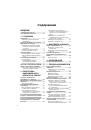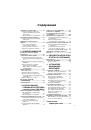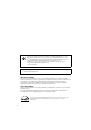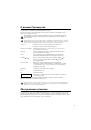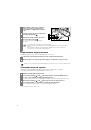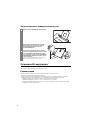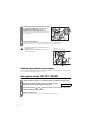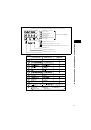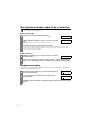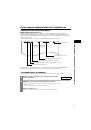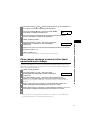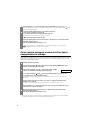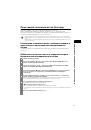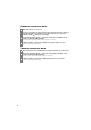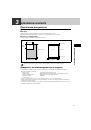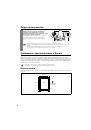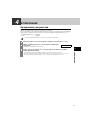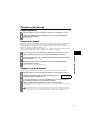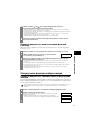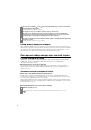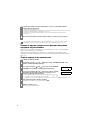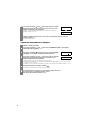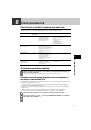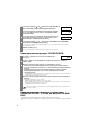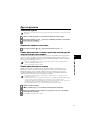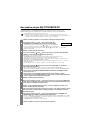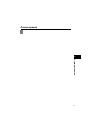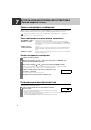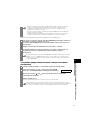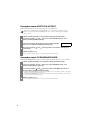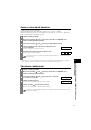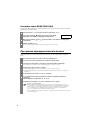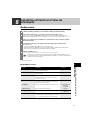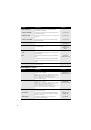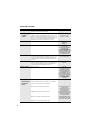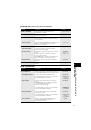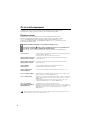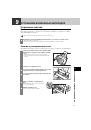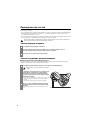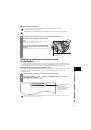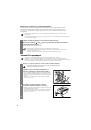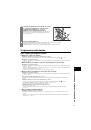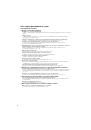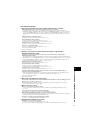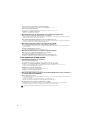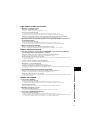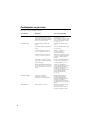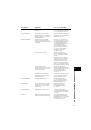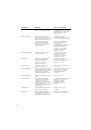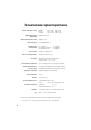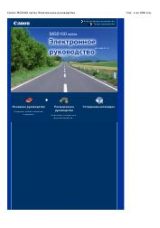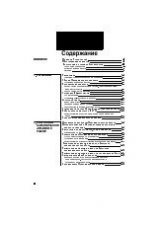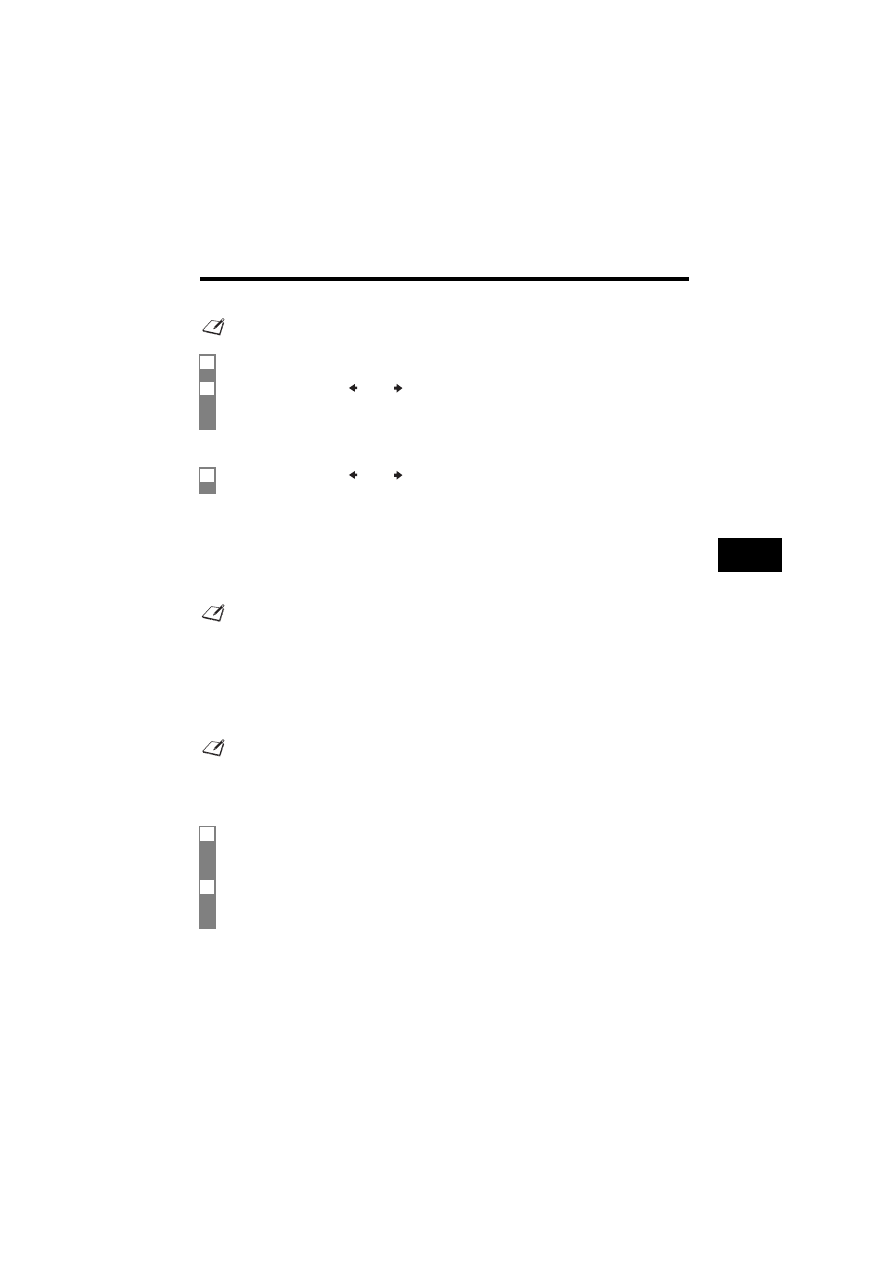
37
6
ПРИЕМ ДОКУМЕНТОВ
Другие функции
Экономия чернил
Изменение громкости вызова
Прием документов в память при выполнении другой
задачи или при неполадках
Если на Вашем факсимильном аппарате выполняется другая задача или возникают неполадки при приеме
документа, то аппарат автоматически сохраняет нераспечатанные страницы в памяти, а на ЖК-дисплее
наряду с другими сообщениями отображается сообщение ПРИНЯТО В ПАМЯТЬ. Описание сообщений и
рекомендуемые действия приведены на стр. 66.
Прием документов по опросу
Функция опроса позволяет запрашивать документ, предназначенный для отправки Вам с другого
факсимильного аппарата. Передающая сторона должна только убедиться, что документ находится в
факсимильном аппарате и готов к отправке. Таким образом, при поступлении запроса на передачу
удаленный факсимильный аппарат автоматически передает документ. Факсимильный аппарат может
опрашивать только те аппараты, которые поддерживают эту функцию.
При такой установке снижается качество печати. Для получения максимально возможного качества печати отключите
эту функцию.
1
Нажмите клавишу [Функция], а затем нажмите клавишу [Экономия чернил].
2
Используйте клавишу [
] или [
] для выбора опции ВКЛ. или ВЫКЛ., затем нажмите
клавишу [Пуск/Копирование].
Аппарат возвращается в режим ожидания.
1
Используйте клавишу [
] или [
] для изменения громкости (VOL 0 - 3).
• Можно настроить аппарат так, что он не будет сохранять факсы в памяти, если во время приема происходят
неполадки (см. ПРИЕМ В ПАМЯТЬ, стр. 51).
• После печати страницы удаляются из памяти.
• Перед тем как установить режим опроса для факсимильного аппарата, убедитесь, что факс другой стороны
поддерживает режим опроса.
• Если на удаленной стороне установлен факсимильный аппарат Canon с функцией проверки идентификатора опроса,
на нем необходимо установить идентификатор опроса равный 255 (11111111 в двоичном формате).
• Дополнительную информацию об идентификаторе опроса можно найти в Руководстве пользователя передающего
факсимильного аппарата. В остальных случаях идентификатор опроса не используется.
• Другой факсимильный аппарат не может выполнить опрос Вашего факсимильного аппарата.
1
Нажмите клавишу [Функция].
Нажмите клавишу [Опрос], а затем нажмите клавишу [Пуск/Копирование].
2
Наберите факсимильный номер аппарата, который нужно опросить, затем нажмите
клавишу [Пуск/Копирование].
Факсимильный аппарат начинает прием документа.